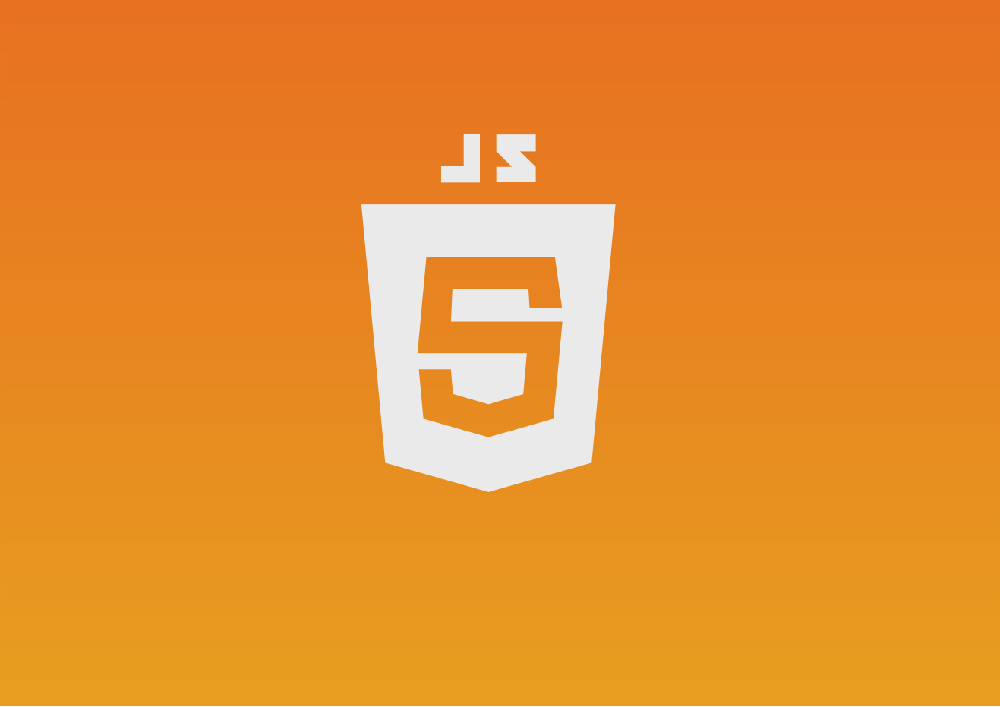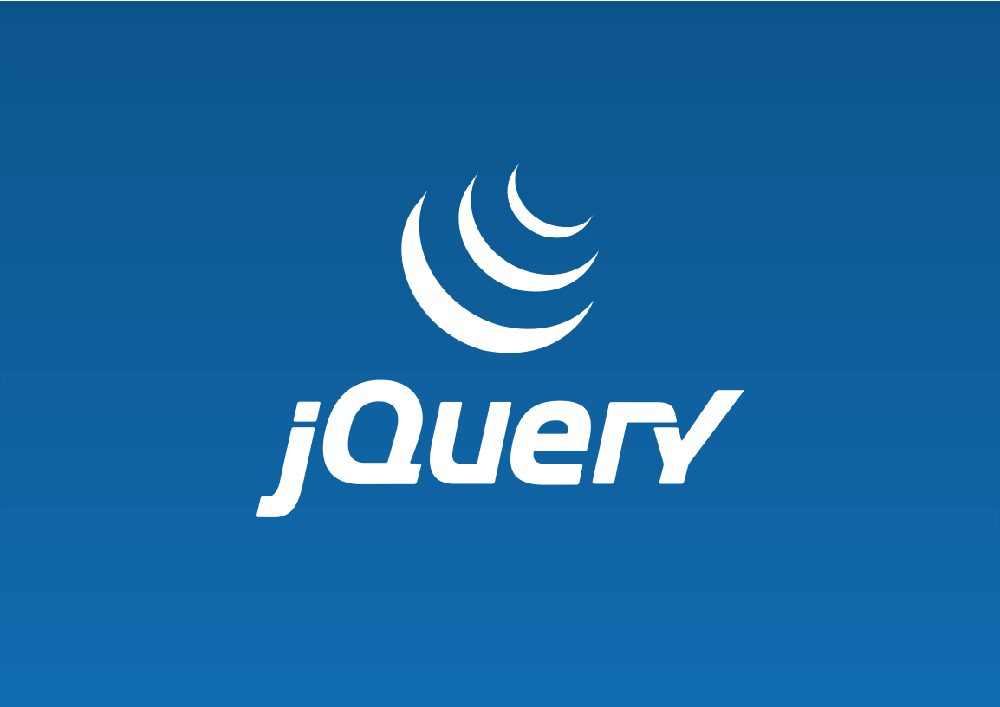ローカル環境(PC環境)だと動いていたAjaxが・・・
- なぜかWebViewだと動かない
- Android実機だと通信失敗する
- 色々試したけど通信できない
こういうトラブルに遭遇したことがありました。
でも解決方法が分かったので、
Androidの WebViewでajaxが動かないときの対処法 を紹介します。
いくつかの要点を押さえれば解決可能
このページの目次
対処法1.適切なパーミッションがあるかどうか
1つめはパーミッション設定の見直し
当たり前ですが、Ajaxは次のようなことをします。
- サーバーにデータを送る
- 通信後にレスポンスを行う
仰々しく書いたけど、結局はネットワークを利用してるってこと です。
そのため、必ず以下のパーミッション必須ですね。
|
1 2 3 4 5 6 7 8 |
<?xml version="1.0" encoding="utf-8"?> <manifest xmlns:android="http://schemas.android.com/apk/res/android" package="com.example.example"> <!-- ネット通信のパーミッション追加!! --> <uses-permission android:name="android.permission.INTERNET" /> <application... |
必ず INTERNET のパーミッションがないとダメ!
アプリを作ったばかりだと忘れがちなので、まずはココをチェックです。
対処法2.WebSettings から JavaScript有効化
お次は WebSettings の見直しをすること
コレも意外と盲点ですね。
まず重要なのはJavaScriptが有効になってるかどうか
▼ 必ず setJavaScriptEnabled を有効化
|
1 2 |
WebSettings settings = webView.getSettings(); settings.setJavaScriptEnabled(true); |
まあ Ajax まで使ってて、この書き忘れをするのはレアですね。
でも書き忘れていないか、念のために確認しておとくと安全です。
あとそれから・・・
▼ 一応 setDomStorageEnabled も有効化しておくとベスト
|
1 2 |
WebSettings settings = webView.getSettings(); settings.setDomStroageEnabled(true); |
ここまで設定しとけば、恐らく通信成功すると思います。
対処法3.コンソール(console)のエラー内容を確認
これは最初にすべきことかもですが・・・
もし上記2つでも解決しないなら、JS側でのエラーが疑われます。
なのでコンソールのエラー出力確認してみてください。
とはいえ WebView から直接確認なんてできません。
なのでコンソール出力確認には、以下コードを書く必要があります。
|
1 2 3 4 5 6 7 8 9 10 11 12 13 |
WebSettings webSettings = webView.getSettings(); /// 中略... webView.setWebChromeClient(new WebChromeClient() { @Override public boolean onConsoleMessage(ConsoleMessage cslMsg) { Log.d("MyApp", cslMsg.message() + " at line " + cslMsg.lineNumber() + " of " + cslMsg.sourceId()); return super.onConsoleMessage(cslMsg); } }); |
このように onConsoleMessage をオーバーライドすればいいだけ。
開発者ツールと同じ感覚でデバッグできて便利ですね。
対処法4.blocked by CORS policy エラーが出てないか確認
今度はAjax側(サーバー側)での話
次みたいな場合だと、CORS policy エラーってのが出ます。
- 異なるドメイン間で通信を行う時
- 正しいCORSヘッダーを含んでない時
僕自身も Ajax を使っていて、遭遇したことが何回かありました。
実際にCORS policy エラーが起きると、こんなエラー表示されます。
▼ 実際のコンソール表示されたエラー例
|
1 |
Access to fetch at 'https://hoge.com/hoge.php' from origin 'http://outer.example.com/' has been blocked by CORS policy: No 'Access-Control-Allow-Origin' header is present on the requested resource. If an opaque response serves your needs, set the request's mode to 'no-cors' to fetch the resource with CORS disabled. |
まあ WebView でこういうエラーは起きるか分からないです。
だって WebView <=> 外部サイト は異なるドメイン間ではないので
でも何かのはずみで起きることもあるかもしれません。
その場合の対処法は次ページで解説した通りです。
WebViewに限らず、CORSの対処法が知りたい方はお読みください。
ある設定さえしておけば、簡単に解決できます。
ここまでの Ajax が動かないときの対策まとめ
過剰書きすると次の通り
- 適切なパーミッションがあるかどうか
- WebSettings から JavaScript有効化
- コンソール(console)のエラー内容を確認
- blocked by CORS policy が出てないか確認
以上、Android開発で WebView から Ajax が動かないときの対処法でした。ではまたバイバイ